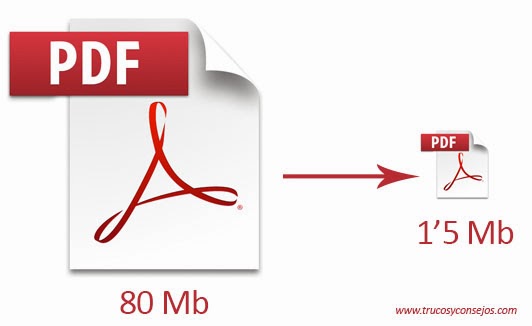Reducir el tamaño de un fichero PDF - PDF optimizado con Adobe Acrobat
El formato PDF se ha convertido en parte de nuestra vida digital. Ya es una práctica habitual crear, abrir, revisar o enviar un PDF casi a diario. No obstante sigo encontrando casos que me sorprenden, por ejemplo recibir en mi buzón de email un PDF de gran tamaño, cuando su contenido no se corresponde con tal medida y no es necesario un documento tan pesado.
Sin ir más lejos hace poco me pasaron una presentación en PDF de más de 80Mb, teníamos que presentarla desde el iPad, contenía imágenes a alta resolución, y por lo tanto el dispositivo no podía leer las páginas con fluidez, ni tampoco representar tal magnitud de pixeles.
Tras usar las opciones que describo a continuación pasamos de 80Mb a 1'5 Mb, pudimos realizar la presentación en el iPad sin problemas.
¿Cómo se hace?
Debemos comprimir el fichero desde Adobe Acrobat Pro. La opción que voy a describir a continuación la podemos encontrar desde hace varias versiones en Acrobat. Se trata del "Optimizador de PDF ".
Desde la versión XI buscamos en el menú Archivo > Guardar como otro > PDF optimizado:
Nota: en versiones anteriores lo encontraréis en el menú Avanzadas.
El el siguiente cuadro aparecen las opciones para personalizar nuestra compresión, encontraréis un botón en el panel para "Auditar uso de espacio"
El panel "Auditar" es informativo, nos indica en qué estamos empleando el espacio dentro del fichero, la siguiente imagen corresponde a una prueba con un fichero de 31'2 Mb, en la primera línea "Imágenes", indica que el 96'77% del espacio corresponde a imágenes, el resto es código del documento.
Ahora para rebajar el tamaño del las imágenes, ajustamos los controles del panel, si es un documento para enviar por correo, para su revisión, para llevarlo a otro dispositivo o para colgarlo en la web, basta con configurar las imágenes a 72 ppp. Pulsar el botón Aceptar y guardar con otro nombre.
Este es un ejemplo para visualizar en pantalla, podéis extrapolarlo a otras configuraciones, por ejem. para impresión en impresora de sobremesa basta con ajustarlo a 150 ppp.
En algunas ocasiones y debido a la manipulación del PDF, sea añadiendo, notas, miniaturas, formularios, o simplemente que su origen pueda venir de un generador clónico, podemos encontrar tamaños de ficheros inesperados. En ese caso dentro del mismo panel, revisar las opciones de "Descartar objetos", "Descargar datos de usuario" y "Limpiar". El resultado de la compresión os sorprenderá.
¿Sabías qué? Adobe Acrobat está considerado por Adobe como el mejor programa de su parrilla.
Espero que os sea útil :)